Canva Background Remover Recensioni e la sua Migliore Alternativa
Canva è un software di progettazione grafica online per Windows, Mac e dispositivi mobili che fornisce numerose immagini e modelli di design. Con semplici operazioni, è possibile progettare poster, banner, biglietti da visita, inviti e altri disegni di design. Anche la rimozione degli sfondi dalle immagini è molto semplice con Canva background remover. Vediamo ora come rimuovere gratuitamente lo sfondo da un'immagine in Canva.
Parte 1. Come Rimuovere lo Sfondo da un'Immagine in Canva?
Lo strumento di rimozione dello sfondo di Canva consente agli utenti di rimuovere facilmente lo sfondo dalle immagini. È facile da usare e può far risparmiare una quantità significativa di tempo e fatica rispetto alla rimozione manuale degli sfondi. Di seguito viene illustrato come rimuovere gli sfondi in Canva.
1.Fare clic sul pulsante Carica sul lato sinistro e poi su Carica un'immagine o un video per aprire l'immagine.

2.Toccate l'opzione Effetti e vedrete l'opzione Rimozione sfondo. Toccare Rimuovi sfondo per creare uno sfondo trasparente.

3.Se siete soddisfatti del risultato, fate clic sul pulsante Download in alto.

4.Assicurarsi di aver scelto il tipo di file PNG. Scegliere lo sfondo trasparente nelle opzioni Pro. Se non si dispone della versione Premium, l'immagine verrà visualizzata con uno sfondo bianco.

Parte 2. I vantaggi e gli svantaggi della rimozione dello sfondo con Canva
Canva è facile e intuitivo, perfetto per i creatori inesperti. Inoltre, è un ottimo strumento per la progettazione fai-da-te. Tuttavia, ha anche molti svantaggi e ora elencherò diversi pro e contro di Canva background remover.
Vantaggi:
- Canva Background Remover è disponibile gratuitamente per tutti gli utenti di Canva.
- Tecnologia AI per rilevare automaticamente il soggetto dell'immagine e rimuovere lo sfondo.
- Cambiare un nuovo colore o immagine di sfondo per la foto dopo la rimozione dello sfondo.
- Risparmia tempo rispetto alla rimozione manuale dello sfondo con i metodi tradizionali.
- Canva Background Remover è disponibile online e può essere utilizzato da qualsiasi dispositivo dotato di connessione a Internet.
Svantaggi:
- La personalizzazione disponibile è limitata quando si apportano alcune modifiche al risultato.
- È difficile rimuovere gli sfondi di quelle piccole immagini con una qualità scadente e molti dettagli.
- Canva Background Remover è uno strumento basato sul cloud, il che significa che è necessaria una connessione a Internet per utilizzarlo.
- Se si commette un errore durante l'utilizzo di Canva Background Remover, non esiste un'opzione per annullare le proprie azioni.
- Canva Background Remover funziona solo con i tipi di file PNG e JPG.
Parte 3. La Migliore Alternativa di Canva Background Remover per rimuovere lo sfondo delle immagini con facilità
HitPaw Univd (HitPaw Video Converter) è la migliore alternativa a Canva che consente di rimuovere facilmente lo sfondo di un'immagine, rendendolo trasparente o sostituendolo con un nuovo sfondo. Utilizza algoritmi basati sull'intelligenza artificiale per rimuovere automaticamente lo sfondo dall'immagine ed è anche possibile affinare manualmente la selezione e apportare le modifiche necessarie.
- Algoritmi basati su IA per la rimozione automatica dello sfondo
- Rimuovere gli sfondi dalle immagini per uso personale o professionale
- Modalità automatica e manuale per rimuovere lo sfondo in base alle proprie esigenze
- Supporta diversi formati di input e output come PNG, JPG e JPEG
- Personalizzare lo sfondo dell'immagine dopo la rimozione dello sfondo
Passo 1.Eseguite questo strumento dopo averlo installato e scegliete la funzione Background Remover da Toolbox. Caricare l'immagine che si desidera rimuovere dallo sfondo.

Passo 2.HitPaw Univd analizza e rimuove automaticamente lo sfondo dalla foto. È anche possibile affinare manualmente la selezione e apportare modifiche allo sfondo.

Passo 3.Dopo aver rimosso lo sfondo, visualizzare l'anteprima dell'effetto di rimozione dello sfondo e fare clic su Esporta per salvare l'immagine.

Parte 4. La Migliore Alternativa Gratuita per la Rimozione dello Sfondo di Canva Online
HitPaw Online Background Remover è una funzione integrata nell'editor video online HitPaw, che consente agli utenti di rimuovere facilmente ed efficacemente lo sfondo con pochi clic. Vediamo ora di capire meglio le sue caratteristiche e i suoi passaggi per rimuovere gli sfondi.
- Completamente gratuito per rimuovere lo sfondo dall'immagine.
- Grazie al suo design facile da usare, è adatto anche a designer o creatori inesperti.
- Rimuove efficacemente gli sfondi con pochi semplici passaggi e in pochi secondi.
- La sicurezza e la privacy sono garantite al 100%, in modo da evitare il problema della violazione della privacy.
- Funziona bene su qualsiasi dispositivo, come PC Windows, Mac, Android e iPhone.
- Sono disponibili tutte le sue funzioni e si possono produrre immagini senza watermark, senza pubblicità e senza virus.
Ecco i semplici passaggi per rimuovere lo sfondo con HitPaw Online Background Remover: seguiteli e otterrete la vostra immagine ideale in pochi secondi.
Passo 1.Aprire il sito Web ufficiale di HitPaw Online Background Remover, fare clic sul pulsante Scegli file o semplicemente trascinare l'immagine nel programma.

Passo 2.Fare clic sul pulsante Rimuovi sfondo e attendere qualche secondo.

Passo 3.Se l'immagine è soddisfacente, fare clic sul pulsante Scarica; in caso contrario, fare clic su Modifica per perfezionare l'immagine.

Conclusione
In questo articolo vi abbiamo mostrato come rimuovere lo sfondo di una foto in Canva per aiutarvi. Oltre a rimuovere lo sfondo della foto di Canva, si consiglia di utilizzare ">HitPaw Univd per ottenere migliori effetti di rimozione dello sfondo. Per avere un'esperienza più stabile di rimozione di oggetti indesiderati o segni di volontà da immagini o video, potete anche provare HitPaw Watermark Remover se volete.

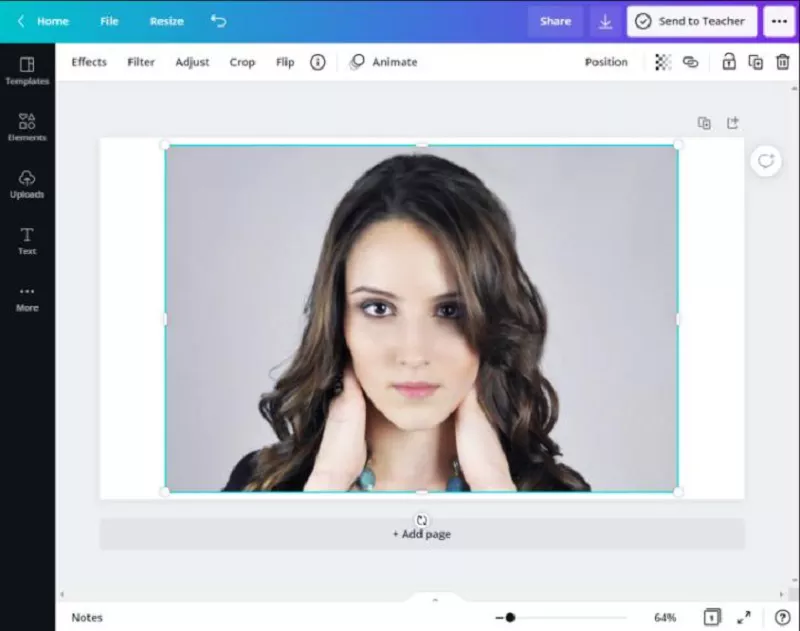
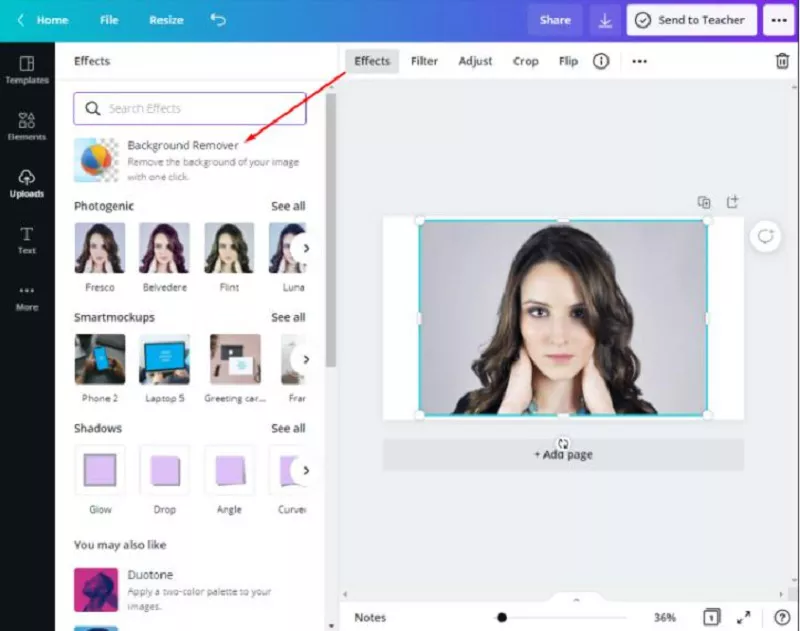
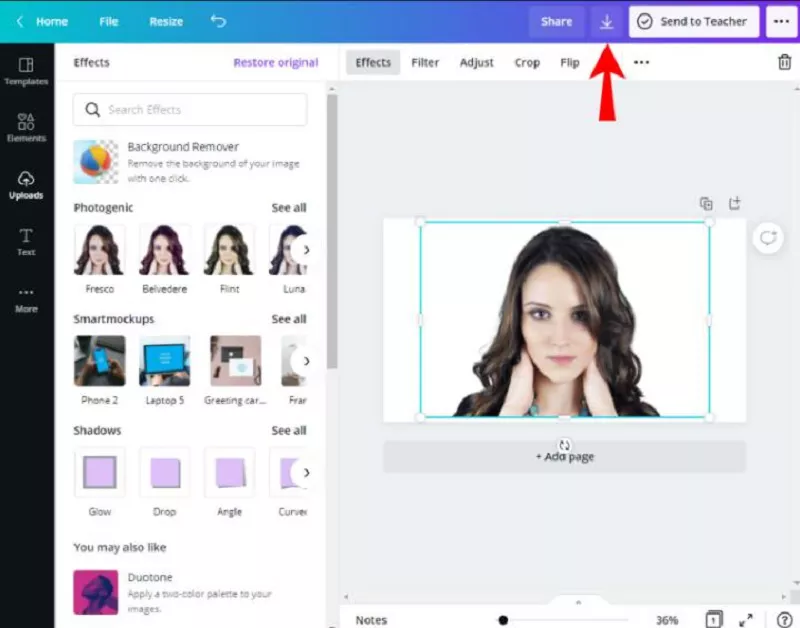





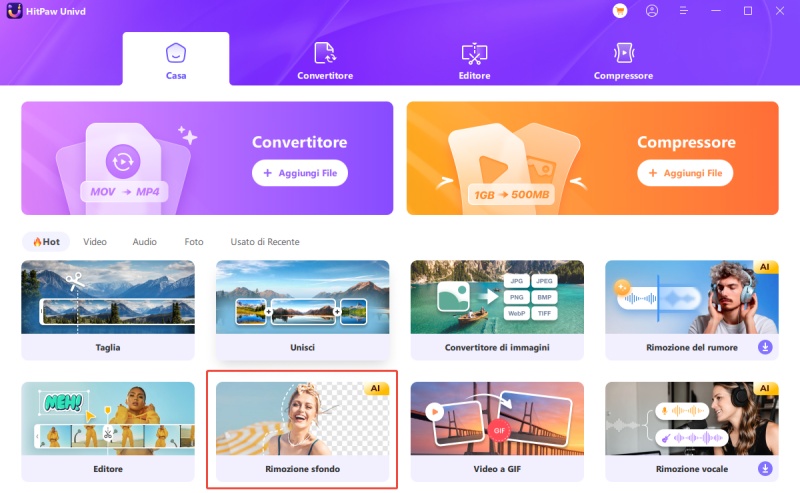
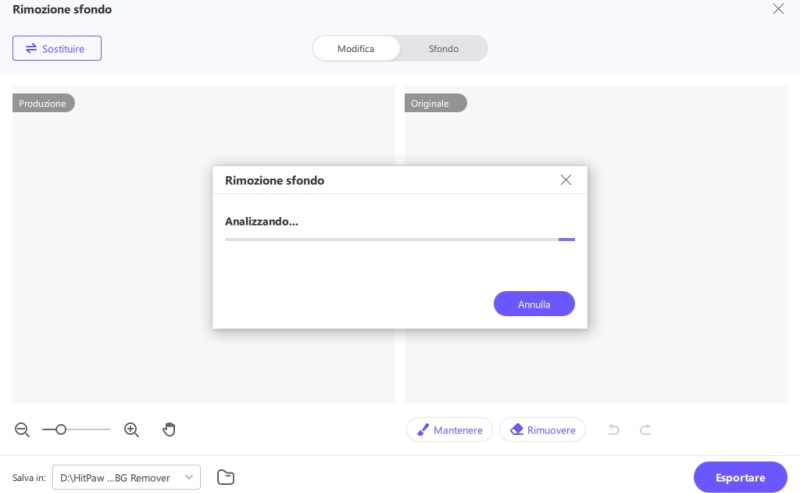
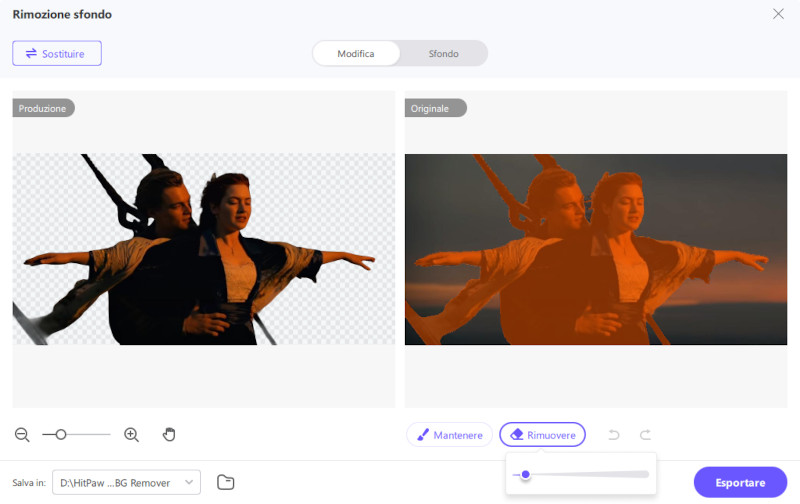
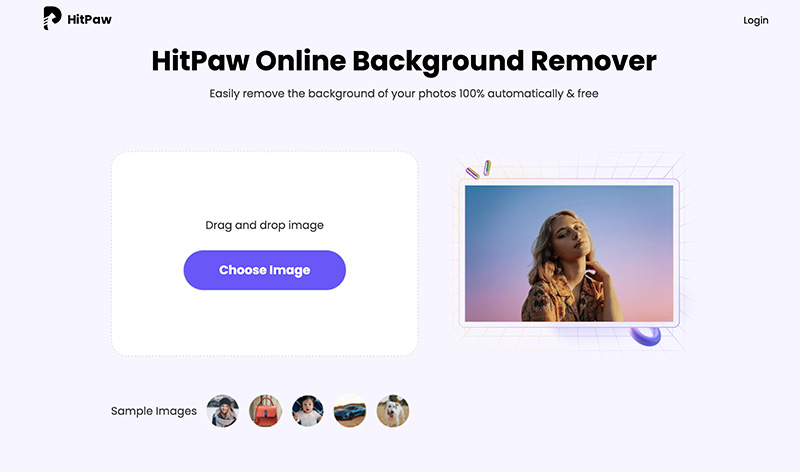
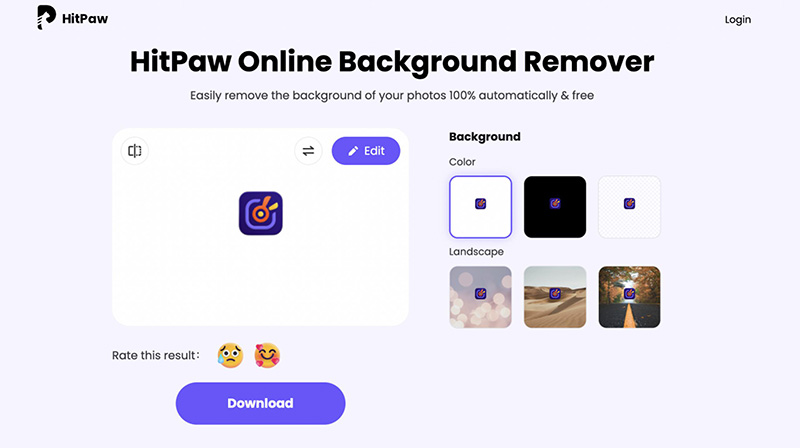
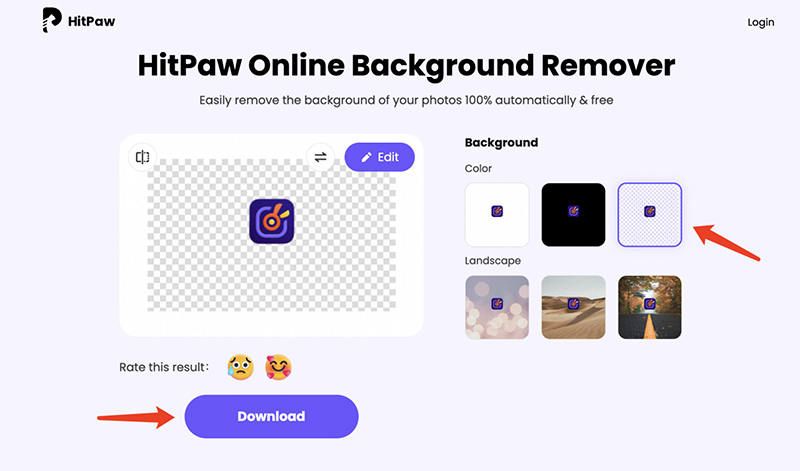

 HitPaw VikPea
HitPaw VikPea  HitPaw Rimozione Filigrana
HitPaw Rimozione Filigrana  HitPaw Rimozione Oggetti Video
HitPaw Rimozione Oggetti Video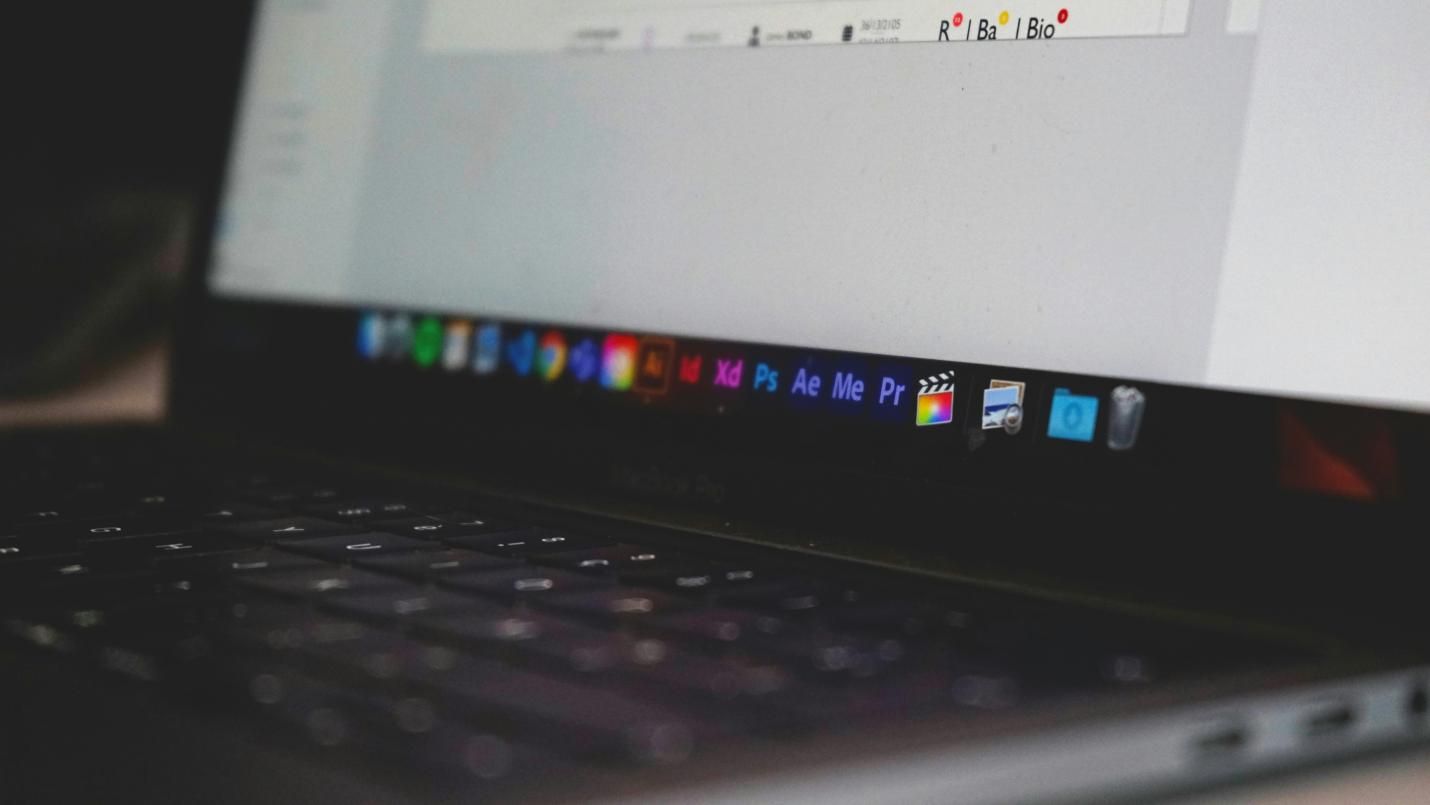



Condividi questo articolo:
Seleziona la valutazione del prodotto:
Joshua Hill
Caporedattore
Lavoro come libero professionista da più di cinque anni. Mi colpisce sempre quando scopro cose nuove e conoscenze aggiornate. Penso che la vita sia sconfinata, ma io non conosco limiti.
Vedi tutti gli articoliLascia un Commento
Crea il tuo commento per gli articoli di HitPaw